电脑启动不了了怎么办(电脑无法开机该怎么在电脑上解决)
01
电脑电源键无反应,电源灯不亮
故障原因:可能是电脑无法正常关机、系统软件冲突或主板有静电。此时只能通过强制启动来开启。
方法一:按住电源键约10到15秒,强制启动电脑。这种方法可以解决大部分笔记本无法开机的问题。
方法二:如果还是没有反应,可以在电脑机身背面找到复位孔(部分机型没有复位孔),用小回形针戳复位孔5秒以上(只需感受物理按键的反馈),复位后正常连接电源适配器开机;
PS:在保持电源适配器连接的情况下,如果尝试以上操作仍无法开机,建议联系品牌售后咨询。
02
电脑开机黑屏,只显示鼠标
故障原因:出现这种情况的原因一般是资源管理器没有正常启动,简单来说就是电脑卡住了。对于因桌面文件过多或启动项冲突导致的黑屏,我们只需要几个简单的步骤就可以恢复桌面显示。
方法一:
Step1:同时按住快捷键【Ctrl+Alt+Del】调出任务选项,选择【任务管理器】;
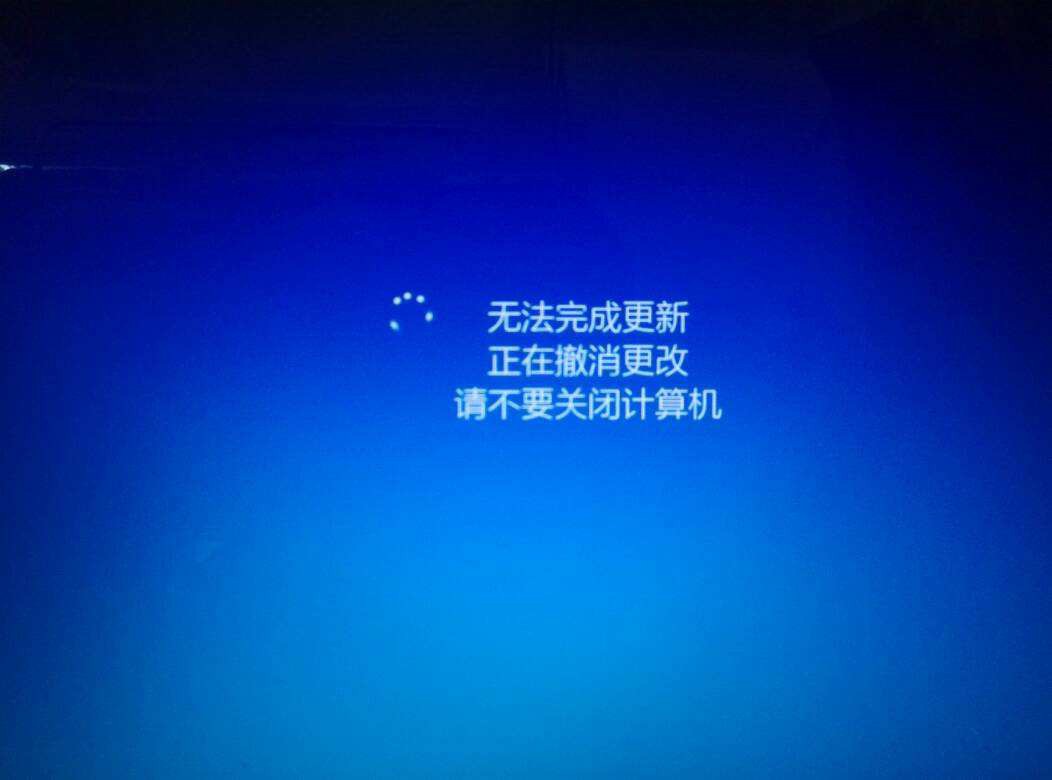
Step2:打开【任务管理器】,选择左上角【文件】-【运行新任务】;
Step3:在弹出的窗口中输入【.exe】,点击【确定】,稍等片刻就会显示桌面;
Step4:进入桌面后,右击下方任务栏,选择【任务管理器】-【文件】-【运行新任务】,输入“”,勾选以系统管理员权限创建此任务,点击【确定】
Step5:进入系统配置界面,点击【选择性启动】,取消勾选加载启动项;
第六步:重启电脑,检查故障是否完全解决。
建议:暂时卸载第三方安全杀毒软件测试(如360安全卫士、金山毒霸等)
方法二:如果以上操作无效,可以尝试下一步。
Step1:按住【Ctrl+Alt+Del】调出【任务管理器】,选择左上角【文件】中的【运行新任务】,在弹窗中输入【】,勾选【以系统管理员权限创建此任务];
Step2:进入【系统配置】界面,勾选【选择性启动】,取消勾选【加载启动项】;
Step3:再次按住【Ctrl+Alt+Del】键,点击右下角的【电源键】,选择【重启】。
03
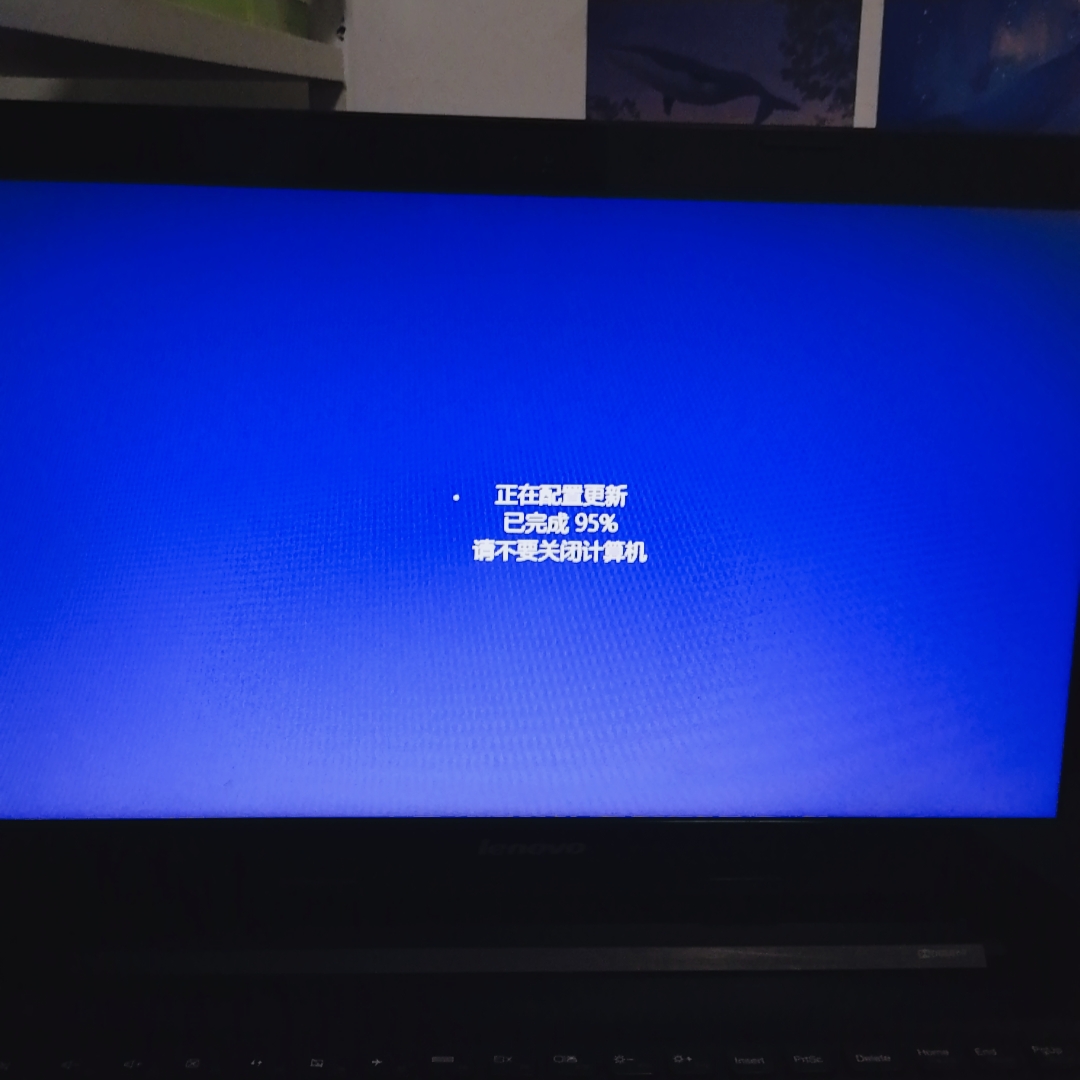
开机提示自动修改,无法进入系统
故障原因:电脑在使用过程中突然断电,无法正常关机;或部分微软更新失败导致电脑无法进入系统,可通过以下操作解决。
① 开机显示:准备自动修复
电脑开机显示【准备自动修复】,可以等待系统修复完成,或者选择点击【取消】重启,然后在启动列表中选择【正常启动】。
② 开机显示:自动修复,你的电脑没有正常启动
当出现上述提示时,我们可以直接点击【重启】来重启电脑。如果重启还是不行,可以通过卸载内部质量更新解决系统bug导致的开机问题。具体操作如下:
Step1:点击【高级选项】;
Step2:进入故障排除界面,选择【高级选项】-【故障排除】-【卸载更新】-选择【卸载最新质量更新】;
Step3:根据提示输入账号密码—选择【卸载最新质量更新】—点击【完成】,然后重启即可进入系统。
好了,今天就到这里。通过以上操作,大部分无法正常开机的情况都可以解决。如果仍然无法开机,请尝试重置系统或联系线下服务中心检查硬件。









